Как посчитать сообщения вк с человеком. Как посчитать сообщения вконтакте
В силу ряда причин и обстоятельств вам стало необходимо узнать, сколько мессенджей было в диалоге "ВК" с определенным человеком. Как вы убедитесь, сделать это можно несколькими вполне несложными и безопасными способами - выбирайте самый подходящий.
Способ 1: математический
Если вы превосходно считаете в уме или имеете под рукой калькулятор, подсказать, как узнать, сколько сообщений в диалоге "Вконтакте", вам сможет этот метод:
- Откройте именно мобильную версию сайта.
- Найдите нужный диалог и пролистайте страницу с ним до конца.
- Нажмите на символ ">>" внизу станицы.
- Открывшуюся страницу тоже пролистайте до конца. Цифры, которые вы увидите, - это количество страниц с сообщениями. Их может быть и 30, и 2000, и 12345.
- На каждой странице помещается ровно 20 сообщений. Поэтому нам нужно перемножить это число на количество страниц минус один. Например, 20 х 29, если страниц было 30, 20 х 1999, если страниц - 2000 и т. д.
- Как узнать, сколько сообщений в диалоге "Вконтакте"? Подсчитайте количество сообщений на странице из п.4 и прибавьте это число к произведению из п.5. Вы получили итоговый результат!
Способ 2: для юных программистов
Итак, еще один способ, разъясняющий, как узнать, сколько сообщений в диалоге "Вконтакте", не удаляя их:
- Зайдите на полную версию сайта, прокрутите страницу до конца и нажмите на "Разработчикам".
- Далее - "Документация" - "Список методов" - "Messages" - "messages.getHistory".
- Прокрутите до "Пример запроса".
- В "user_id" скопируйте свой цифровой ID, а в "peer_id" - ID диалога. Нажмите на "Выполнить".
- В строке "count" появится искомое число.
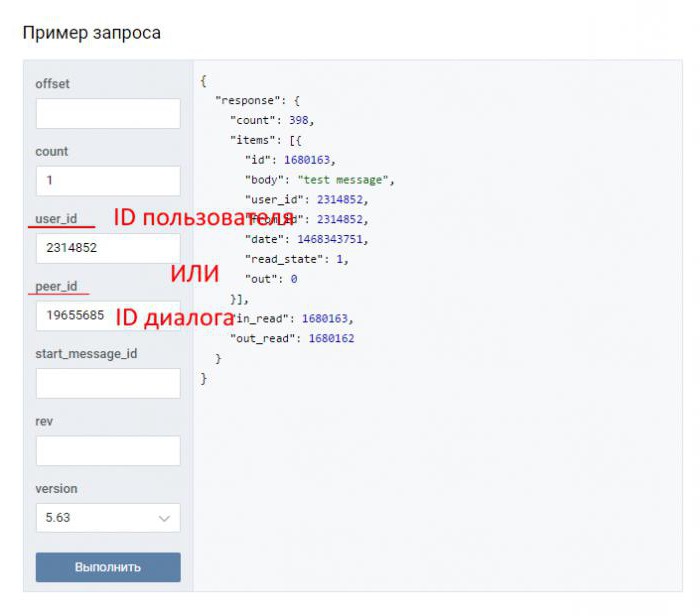
Способ 3: через приложение
Как узнать, сколько сообщений в диалоге "Вконтакте" с человеком, с которым вы общаетесь, легко и просто? Скачайте приложение под названием "Внуттер", которое доступно и для ПК, и для смартфонов. После его установки вам нужно ввести логин и пароль от своей страницы "ВК" и найти кнопку "Начать обработку". Программа представит следующую статистику для каждого диалога:
- общее число мессенджей;
- принятые/отправленные;
- дата и время отправки первого сообщения;
- дата и время отправки последнего послания.
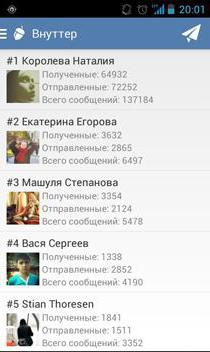
Как узнать, сколько сообщений в диалоге "Вконтакте" еще? Скачайте другое приложение со схожим функционалом - Vkontakte-stats. Оно не только позволит узнать общее число сообщений, но и представит даты наивысшей активности общения в виде записи и графика.
После того как вы разузнаете все для вас необходимое, рекомендуем сменить свой пароль - неизвестно, как сторонний софт распорядится доверенными вами ему личными данными.
Способ 4: через плагин
И последняя версия, подсказывающая нам, как узнать, сколько сообщений в диалоге "Вконтакте" - это установка плагина на свой браузер. Способ этот более безопасный, чем скачивание приложений, - при добавлении в широкий доступ плагины проходят тщательную проверку на наличие вредоносных для пользователей схем.
Один из самых удобных - это знакомый по названию Vkontakte-stats. Он доступен для "Хрома", "Оперы", Firefox совершенно бесплатно. Схема установки схожая для всех браузеров:
- Зайдите на страницу данного плагина, нажмите "Установить".
- Во всплывшем окне кликните на "Установить расширение".
- Обратите внимание на правый верхний угол в окне браузера - после установки там появится иконка плагина - нажмите на нее.
- Разрешите Vkontakte-stats доступ к вашему аккаунту в "ВК" в следующем всплывшем окне.
- Через некоторое время плагин предоставит вам полную информацию о количестве сообщений (в т. ч. входящих и исходящих) во всех ваших диалогах.

Если вы хотите рассмотреть данные в виде удобного графика или диаграммы, тогда стоит скачать расширение VK Messages Visual Statistics. Кроме этого, оно познакомит вас с информацией, раскрывающей, с каким человеком в каком году вы общались лучше всего.
Итак, посмотреть количество сообщений в любом из своих диалогов "Вконтакте" - дело не больно хлопотное. Вы можете справится с ним как самостоятельно, так и при помощи приложений и расширений для браузера.
Сегодня мы раскроем один простой секрет подсчета числа сообщений в отдельно взятом диалоге Вконтакте. Несмотря на то, что многие покрутят у виска, заметив: «Зачем мне эти лишние цифры?!» — вопрос «как узнать число сообщений в диалоге ВК» интересует многих:). Есть несколько способов для подсчета мессаджей. Давайте разбираться.
Способ 1: через мобильную версию
Для того что бы подсчитать точную цифру сообщений вам придется запастись калькулятором, но если в уме вы считаете не хуже, то дерзайте с голыми руками:). Следует сразу заметить, что в обычной версии ВК сделать подсчет не получится. Для точного подсчета необходимо пройти в мобильную версию ВК. Сделать это можно по этой ссылке — моб. версия ВК .
- Выберите беседу в которой вы будете подсчитывать число мессаджей;
- Пролистайте вниз диалога и нажмите на кнопку » ;
- Вы перейдете в начало чата, внизу будет отображаться общее число страниц.
- Возьмите предпоследнюю и умножьте на 20 (число сообщений в одной странице), прибавьте к этому числу количество смс на последней странице.
Так для моего диалога получилась следующая цифра: 1644*20+13=32893 .
Также есть еще один метод подсчета через встроенный ВК-скрипт. Для этого, пройдите по ссылке — ВК скрипт для подсчета . Заполните поля в блока «Пример запроса»:
- В строку «user_id» введите ваш ID;
- В строке «chat_id» введите номер нужного вам чата;
- Жмите по кнопке «Выполнить».
Способ, честно говоря, мне не особо понятен и так у меня лично не получилось подсчитать:(.
Способ 2: сервис Внуттер
Если первого метода вам не подходит, тогда вы можете воспользоваться сервисом Внуттер. Данный сервис подводит общую статистику по количеству сообщений в каждом чате (рейтинг самых больших диалогов, когда отправлено первое и последнее письмо и другие данные). Работать с ним очень просто — для этого нужно пройти на их официальный сайт — wnutter.ru.
Выбираем Web-версию, если хотите сделать проверку на Андроид девайсе — загружаем приложение из Гугл Плей. Дальше вы вводите свой логин и пароль от ВК и жмете «Начать обработку» (всего дается 1 бесплатная обработка, но этого, я думаю, будет вам достаточно). Так у меня через этот сервис получилась следующая картина:
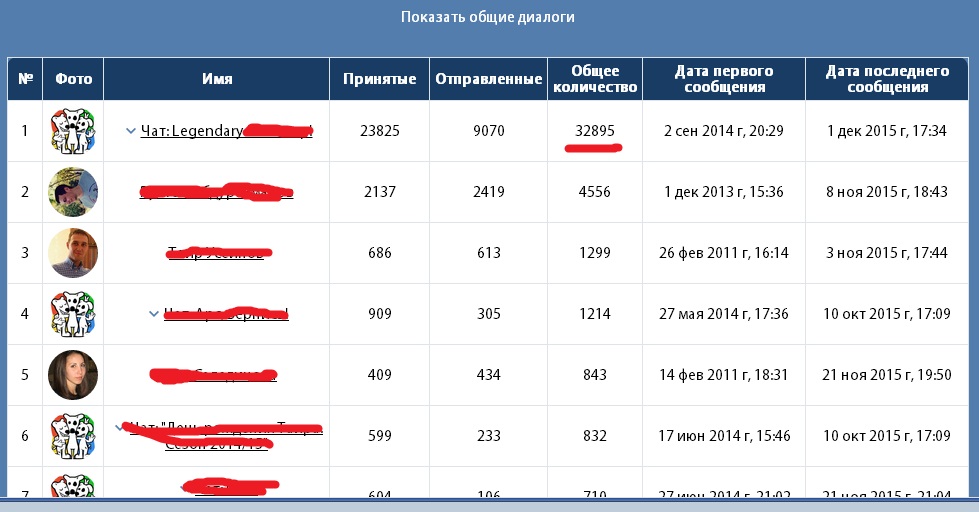
Как видите, число подсчитанного через Внуттер количества составило: 32895 . Если сравнить с первым способом (32893), то разница была в 2 смс, что не так существенно.
Единственным минусом данного способа является то, что мы по-сути даем свои данные левой стороне (сервису). Поэтому, желательно поменять пароль от ВК сразу же. На этом все, я надеюсь вы разобрались с тем, как узнать сколько всего сообщений в вашем диалоге Вконтакте.
Сейчас в век информационных технологий все сидят в социальных сетях. И как не крути Вконтакте самая удобная, с приятным интерфейсом. Если Вы активный пользователь Вконтакте и задумывались о том как посмотреть сколько сообщений в диалоге ВК Вы отправили и получили, тогда эта статья для Вас. Как раз в этой статье я покажу как посмотреть сколько сообщений в диалоге в ВК на Вашей странице. Покажу Вам самые простые и удобные способы подсчета количества сообщений.
Чтобы посмотреть сколько сообщений у Вас в диалоге ВК, нужно всего лишь установить расширение браузера которое автоматически подсчитает все сообщения в всех диалогах. Для этого установите расширение на свой браузер по ссылке ниже. Ниже представлены расширение Vkontakte Stats для браузеров Opera и Chrome. Покажу Вам установку на примере браузера Google Chrome.
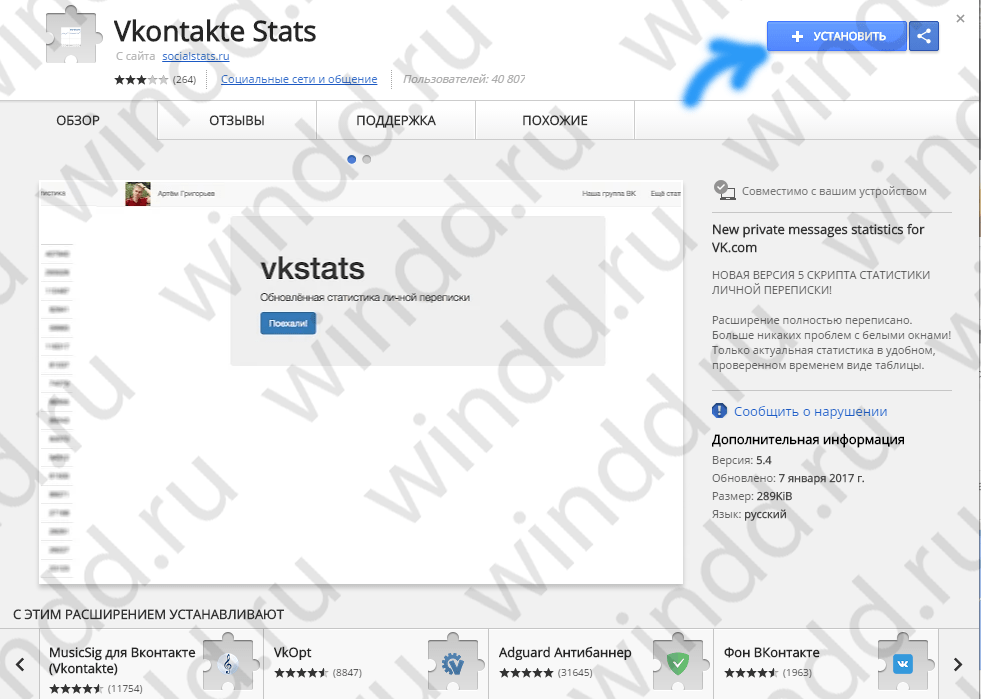
Этот способ является самым удобным и полностью автоматическим, Вам нужно всего лишь установить расширение на нажать одну кнопку. Если вдруг Вы пользуетесь Яндекс.Браузером или Mozilla Firefox, то у Вас есть также возможность скачать это расширение.
Способ 2. Посмотреть сколько сообщений в диалоге в ВК вручную
Этот способ является очень простым, но также эффективным, поскольку не требует установки никаких дополнительных программ или расширений.
- Переходим в мобильную версию сайта Вконтакте.
- Заходим в нужный диалог.
- Переходим на последнюю страницу диалога. нажав на кнопку ».
- Смотрим номер последней страницы и умножаем его на 20, поскольку на одной странице 20 сообщений.
Скажете это очень просто? Да просто, но эффективно. Так Вы узнаете сколько сообщений у Вашем диалоге всего.
В этой статье я показал Вам как посмотреть сколько сообщений в диалоге ВК у Вас накопилось. Однозначно можно использовать много разных программ, но хотите ли Вы рисковать своей страницей Вконтакте? Поэтому рекомендую использовать только эти 2 способы, они самые безопасные и не требуют много усилий. Также есть сервис messagebook.ru который предоставляет возможность один раз бесплатно подсчитать количество сообщений в диалогах. Думаю также может Вам пригодится. А каким способом пользуетесь Вы? Напишите нам комментарии. Также не забывайте подписываться на обновления.
У нас последнее время частенько спрашивают можно ли посчитать количество сообщений ВКонтакте. Сначала мы подумали: "Странно, для чего это может понадобиться?", но потом решили всё-таки разобраться в данном вопросе, найти способ и представить его вам, дорогие читатели.
Для чего считать сообщения ВК?
Предположим, вы задались вопросом: "Кто мой лучший друг - Саша или Женя? С кем же я больше общаюсь?". Почему бы, в таком случае, не посчитать быстренько сообщения в соцсети и не сделать соответствующие выводы?Может быть, вы желаете посчитать, сколько сообщений написал вам ваш любимый человек? Вы сможете сделать это не просто для интереса, но и для красивого статуса. К примеру: "697 сообщений, наполненных любовью!". Ну, или что-то подобное, в таком духе.
Считаем сообщения: два способа
Мы не рассматриваем в этой статье способ, при котором вам тупо вручную придется считать сообщения в Контакте. Согласитесь, это было бы весьма утомительно. А в некоторых случаях - просто невозможно!- Вам понадобится открыть диалоги в мобильной версии сайта, можно даже через компьютер, а не смартфон. Для этого, просто перейдите по данной ссылке: http://m.vk.com/mail;
- Открываем беседу, с интересующим нас человеком. Просто клацните левой кнопкой мыши по диалогу;
- Теперь прокрутите страницу вниз, используя колёсико мыши;
- В самом низу вы увидите номер страницы "1, 2, 3 ...". Вам следует нажать на значок "»", чтобы перейти на самую последнюю страничку в диалоге с человеком;
- Осталось совсем немного. На каждой такой странице умещается по двадцать сообщений. Намёк понятен? Просто откройте калькулятор на своём смартфоне или компьютере. Далее берёте количество страниц, отнимаете 1 и умножаете получившееся число на 20. Потом считаете количество сообщений на последней странице и прибавляете к получившейся цифре.
Пример подсчета количества сообщений
- Как видите, с этим пользователем у меня 2880 страниц сообщений в беседе ВКонтакте.
- Я отнимаю единицу и получаю 2879.
- Теперь мне нужно 2879 умножить на 20. Получается 57580. Запоминаю эту цифру.
- Считаю количество сообщений на последней странице! У меня их там 16.
- Остался последний шаг: 16 из предыдущего пункта прибавляем к цифре, которую мы запоминали (57580). Вот и всё. С этим пользователем у меня целых 57 596 сообщений ВКонтакте!
Мы же обещали вам рассказать ещё об одном способе, верно? И мы своё слово сдерживаем. Те, кто даже в элементарной математике не силён, могут им воспользоваться. На вот этой странице: vk.com/dev/messages.getHistory, в блоке, который называется "Пример запроса", вы можете ввести ID человека. Там будет специальное поле, которое так и называется "user_id". Либо в поле "chat_id" введите номер чата. Нажимаете на кнопку "Выполнить" и смотрите на вторую строку после слова "count". Там будет цифра, это и есть количество сообщений.
Однако, как нам кажется, первый способ несколько интереснее и позволяет немножечко размять мозги. Теперь вы знаете, как можно посчитать сообщения в социальной сети ВКонтакте. Желаем удачи! Продолжайте следить за обновлениями на нашем сайте.
На картинке — результат работы скрипта, о котором я расскажу ниже. А вообще сегодня тема — разные способы узнать, сколько сообщений в диалогах вашей странички Вконтакте.
Скажите, бывало ли такое, что вы так долго переписываетесь с человеком, что хотели узнать сколько сообщений в диалоге ? Была бы статистика сообщений было бы все гораздо проще. Можно было бы нажать на кнопку и узнать количество сообщений в переписке, а так же много другой полезной информации.
Кто и сколько писал
Скрипт для подсчета сообщений в ВК так же позволяет узнать:
- кто чаще писал первый (подсчитывает кто сколько раз писал первым)
- сколько сообщений всего
- сколько в среднем сообщений за сутки
- кто сколько сообщений написал
Согласитесь, что вам наверняка интересно узнать ваше количество сообщений в переписке. Например, я знаю человека, который в ВК сидит 20 часов в сутки и вечно переписывается с одним и тем же человеком. Давно интересно было бы подсчитать сколько сообщений они написали друг другу. В итоге получилось, что за год они написали 150 000 сообщений. В среднем по 450 сообщений в день.
Узнаем количество сообщений с помощью приложения
Итак, как узнать сколько сообщений вконтакте с человеком :
Есть приложение для проверки количества сообщений. Называется оно vkontakte-stats. Думаю, что подсказывать, как найти приложение, вам не нужно. Делается это все элементарно через поиск в ВК.
Приложение способно показывать любую нужную информацию и даже динамику активности переписки в диалоге с определенным человеком. Приложение постоянно совершенствуют и добавляют все новые и новые функции.

динамика отправленных сообщений:
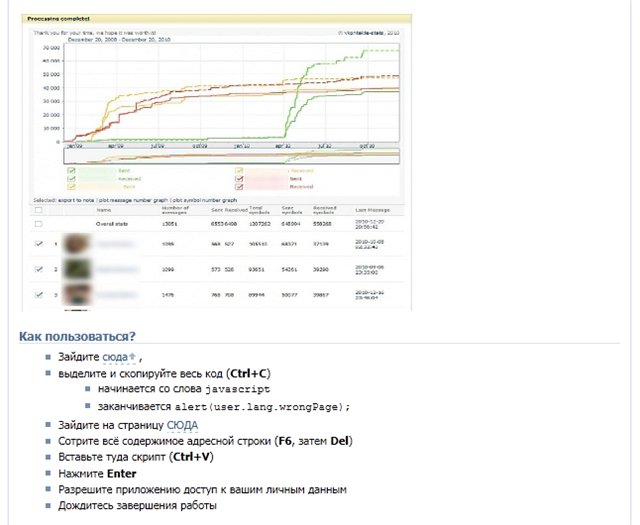
Скриптом
Второй способ-скрипт.
Заходим в нужный нам диалог (инструкция для браузера Гугл Хром), нажимаем «просмотр кода элемента» и переходим на вкладку «Console» и теперь остается только поставить ниже приведенный код клавишами Ctrl+V и Enter.
Var lasttime = 0, cnt_in = 0, cnt_out = 0, first_in = 0, first_out = 0; each(M, function () { if (!lasttime || this.date > lasttime + (60 * 60)) { //console.log(this.target, this.text); if (this.target === "in") first_in++; else first_out++; } if (this.target === "in") cnt_in++; else cnt_out++; lasttime = this.date; }); console.log("Всего сообщений: " + M.length + ",\nОтправлено: " + cnt_out + ",\nПолучено: " + cnt_in + ",\nПервым написал я: " + first_out + ",\nПервым написали мне: " + first_in);
С этого момента скрипт начинает работать и спустя некоторое время (зависит от мощности вашего компьютера и количества сообщений и вида сообщений (если фотографии и видео, то грузится дольше) вы увидите подобную статистику:
Всего сообщений: 44476,
Отправлено: 21852,
Получено: 22624,
Первым написал я: 254,
Первым написали мне: 412
Для Mozilla Firefox все то же самое, только что бы просмотреть код элемента вам нужно нажать кнопки Ctrl + Shift + k
Убедительная просьба-НЕ используйте программы для подсчета сообщений в диалогах в контакте. Почему?
Ответ прост: В 80% случаях это такой софт, который не только не выполняет своих функций, но еще и сворует ваши данные и вирус на компьютер запустит.
Данные скрипты вполне выполняют все функции.
